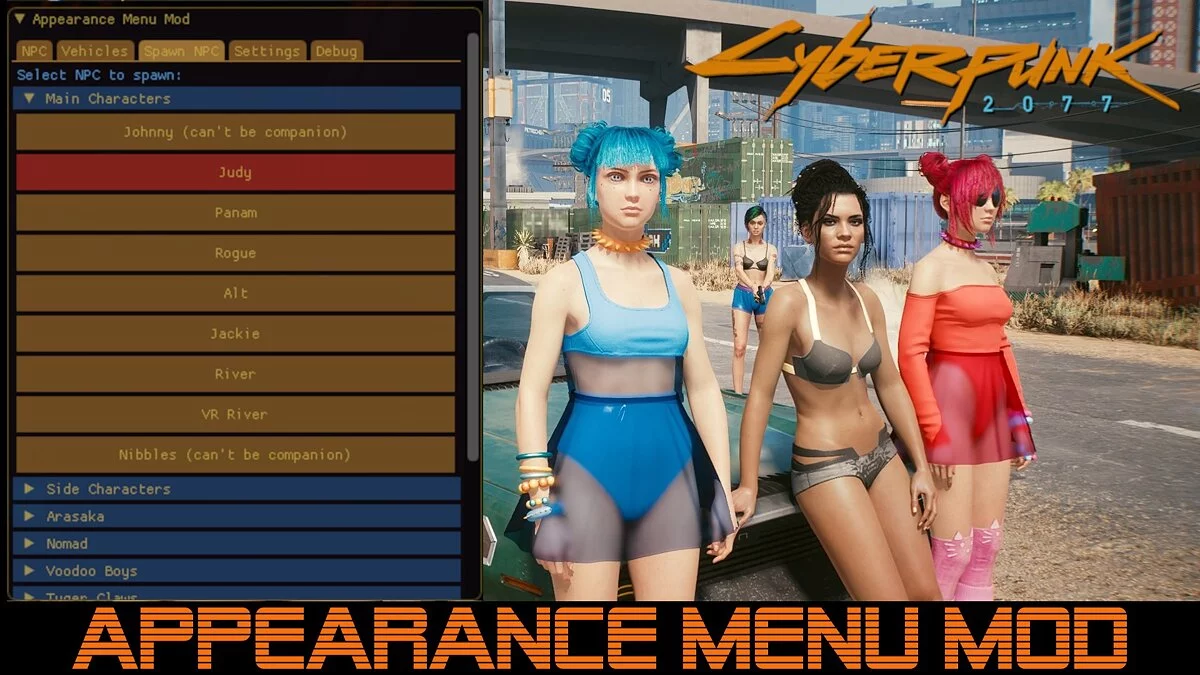Cyberpunk 2077
The game from CD Projekt RED, the creators of The Witcher, inspired by the tabletop game Cyberpunk 2020 by Mike Pondsmith. The player is sent to the... Read more
Appearance Menu Mod
Appearance Menu Mod.
Create NPCs as followers or enemies, create war machines, and change the appearance of NPCs and vehicles using the Cycle Appearance button or selecting from a list of presets, if available.
Manual installation:
We recommend backing up the x64 folder and performing a clean install of Cyber Engine Tweaks 1.10.2.
Step 1: Download Cyber Engine Tweaks 1.10.2 and install it. At the time of writing, the current version is 1.10.2. The appearance menu does not work in earlier versions.
Step 2: Extract the zip archive into bin/x64 folder. The installation path should look like this: plugins/cyber_engine_tweaks/mods/Appearance Menu Mod/init.lua
Step 3: The first time you load the game after installing the mod, you will need to set the key bindings in Cyber Engine Tweaks. Press the tilde key to open the CET overlay. Click the "Hot Keys" tab, then find the "AppearanceMenuMod" section and click the "UNLINKED" button next to "Open Appearance Section."
Appearance Menu Mod.
Создавайте NPC в качестве последователей или врагов, создавайте военные машины и меняйте внешний вид NPC и транспортных средств с помощью кнопки Cycle Appearance или выбора из списка предустановок, если они доступны.
Установка вручную:
Мы рекомендуем создать резервную копию папки x64 и выполнить чистую установку Cyber Engine Tweaks 1.10.2.
Шаг 1. Загрузите Cyber Engine Tweaks 1.10.2 и установите его. На момент написания текущая версия — 1.10.2. Меню внешнего вида не работает в более ранних версиях.
Шаг 2: Распакуйте zip-архив в папку bin / x64 . Путь установки должен выглядеть так: plugins / cyber_engine_tweaks / mods / Appearance Menu Mod / init.lua
Шаг 3: При первой загрузке игры после установки мода вам нужно будет установить привязку клавиш в Cyber Engine Tweaks. Нажмите клавишу тильда, чтобы открыть оверлей CET. Щелкните вкладку «Горячие клавиши», затем найдите раздел «AppearanceMenuMod» и нажмите кнопку «НЕ СВЯЗАНЫ» рядом с «Открыть раздел внешнего вида».
Использование:
Чтобы открыть меню, нажмите выбранную комбинацию клавиш. Чтобы получить доступ к курсору, вам необходимо открыть CET Overlay. Если вы хотите, чтобы окно меню внешнего вида открывалось при открытии оверлея CET, щелкните вкладку «Настройки» в меню внешнего вида и установите флажок «Открыть с наложением CET».
ВНИМАНИЕ: CET не позволяет использовать курсор мыши, когда наложение не активно, поэтому вам нужно будет открыть окно наложения CET, чтобы получить доступ к курсору мыши.
Related files:
Useful links: